
Obsah:
- Čo je toto?
- Mýty a mylné predstavy o histograme
- Názor proti
- Pro názor
- Ako čítať histogram
- Podexponovaná snímka
- Preexponovaný rám
- Správny rámec
- Zlý rám
- Vrcholy na mape
- High key frame
- Snímka v nízkom rozlíšení
- Úprava formátu RAW
- Ako pracovať s histogramom v Lightroom
- Ako pracovať s histogramom vo Photoshope
- Učíme sa praxou
- Namiesto záveru
- Autor Sierra Becker [email protected].
- Public 2024-02-26 06:23.
- Naposledy zmenené 2025-06-01 05:44.
Mnohým začínajúcim fotografom je použitie histogramu pri fotografovaní náročné a niektorí dokonca nepovažujú za potrebné ho používať vôbec. Čo je to histogram, ako funguje v praxi profesionálov a čo dáva fotografia? Ako to najlepšie napraviť - cez samotný fotoaparát alebo neskôr pri spracovaní fotografie cez editor? Čo by mal fotograf vedieť o expozícii, kontraste, šerosvite a iných podstatných aspektoch fotografie? Viac o tom v článku.
Čo je toto?
Takže histogram - čo to je? Veľakrát ste si pri fotení nejakej panorámy či portrétu preniesli snímky do počítača a čudovali ste sa, prečo sa pri tak jasnom plnohodnotnom dennom svetle ukázali ako príliš tmavé alebo naopak preexponované? Je pomerne ťažké ovládať jas obrazu na malom monitore fotoaparátu „okom“, ale môžete nastaviť optimálnu úroveň. Histogram fotografie je nástroj, ktorý zobrazuje rozloženie svetlých a tmavých tónov na fotografii a umožňuje vám dosiahnuť ich rovnomerné rozloženie.
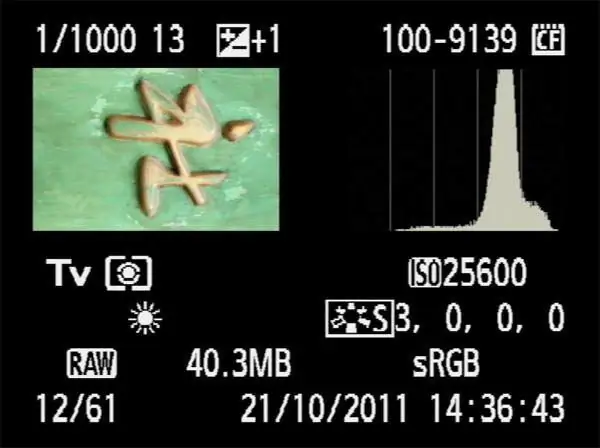
Je ich niekoľkotypy histogramov na fotoaparátoch - s plynulým prechodom, so stĺpcami, s farebnými a čiernobielymi vodorovnými čiarami. Najpopulárnejší je vo forme zvončeka. Princíp fungovania je však pre všetkých rovnaký - ide o graf, ktorý zobrazuje jas obrazu od najtmavších tónov (vľavo) po najsvetlejšie (vpravo).
Skôr ako prídeme na to, ako čítať histogram na fotografii, ako používať hodnoty od 0 do 255, získajme názor profesionálnych fotografov a sami určíme, či je to potrebné pre vysoko- kvalitný obrázok, alebo sa zaobídete aj bez neho.
Mýty a mylné predstavy o histograme
Vedie sa veľa diskusií o tom, či použiť tento graf jasu alebo nie. Aby sme to pochopili, vyvrátime niekoľko mýtov o tom, ako a kedy sa používa histogram fotoaparátu.
- Profesionálni fotografi určujú rovnováhu šerosvitu „podľa oka“, bez spoliehania sa na procesor fotoaparátu.
- V závislosti od úrovne kamery môžu byť zobrazené údaje nesprávne.
- Fotka nemusí mať dokonale nameranú expozíciu, niekedy je preexponovanie alebo stmavnutie súčasťou kreatívneho nápadu.
- Histogram fotografie sa vo všeobecnosti vzťahuje len na čiernobiele zábery.
- Profesionáli často dôverujú spracovaniu obrázkov RAW v programe Adobe Photoshop, Adobe Lightroom a niektorých ďalších korektoroch.
V tomto ohľade sa názory na používanie grafov delia na klady a zápory.
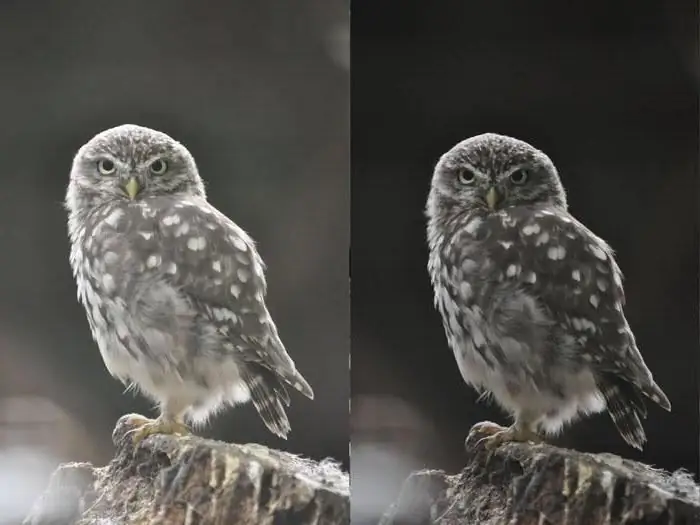
Názor proti
Profesionáli s trénovaným okomtento rozvrh používajte len zriedka, pretože je to časovo náročné a nie vždy vedie k požadovanému výsledku. Pre začiatočníka je veľmi ťažké to prečítať hneď a pochopiť, ktorým smerom zmeniť hodnoty merania, navyše niektoré chybné hodnoty pri fotografovaní bude dosť ťažké opraviť aj s korekciou v budúcnosti.
Nie všetky fotoaparáty, iba tie profesionálne, dokážu poskytnúť skutočne správne hodnoty šerosvitu, ale môžu sa aj mýliť. Každopádne, v budúcnosti bude potrebné obrázok opraviť v editoroch Photoshop a Lightroom, takže práca s histogramom zaberie len drahocenný čas.
Pro názor
Aké sú výhody pre tých, ktorí vedia, čo je histogram?
- Aj keď ste profesionálny fotograf, druhý pohľad na graf vám prezradí, aký bohatý je obrázok z hľadiska tonálnych prechodov. Navyše, v mnohých digitálnych fotoaparátoch si ho môžete preniesť priamo na displej a pozerať sa naň bez toho, aby ste zdvihli oči od kreatívneho procesu.
- Ak sa nefotí v interiéri (napríklad v dobre osvetlenom ateliéri), ale za slnečného počasia v parku, bude pre fotografa dosť ťažké objektívne zhodnotiť záber na obrazovke, pretože môže svietiť a zobrazovať farby vyblednutejšie, než v skutočnosti existujú. Naopak, v noci môže byť obraz klamlivo svetlý. Je tiež ťažké vnímať presnosť čiernej a bielej na obrazovke a nie je ľahké rozpoznať, ktoré oblasti boli naopak „zabité“. Na to je vhodnejší prísny hodnotiaci nástroj - histogram na fotografii.
- Niekedy s pomocouhistogram si vie vybrať fotoaparát, zobrazuje šírku dynamického rozsahu, teda koľko farieb dokáže fotoaparát pri snímaní pokryť. Koniec koncov, pri kúpe fotoaparátu nie je vždy možné urobiť obrázok, ktorý bude zobrazovať všetky farby zo všeobecne akceptovaného rozsahu 0-255.
Zhrnutie vyššie uvedeného, pochopenie toho, čo je histogram vo fotografii, ako ho používať (praktická aplikácia), nie je vždy potrebné, ale nie zbytočné, pretože existujú prípady, keď sú tieto znalosti nevyhnutné. Naučme sa to teda čítať a uvádzať do praxe.
Ako čítať histogram
Čo je teda histogram vo fotoaparáte a prečo je potrebný? Vizuálne to vyzerá ako graf. Na vodorovnej osi sú zľava doprava odtiene od čiernej (tmavá) po stredné tóny (odtiene stredného jasu) a bielu (svetlá). Vertikálna os udáva počet pixelov každého odtieňa na obrázku. V dôsledku toho dostaneme niekoľko stĺpcov rôznych výšok, čím vyšší je stĺpec, tým viac tohto alebo toho svetla. Poďme to uviesť do praxe.
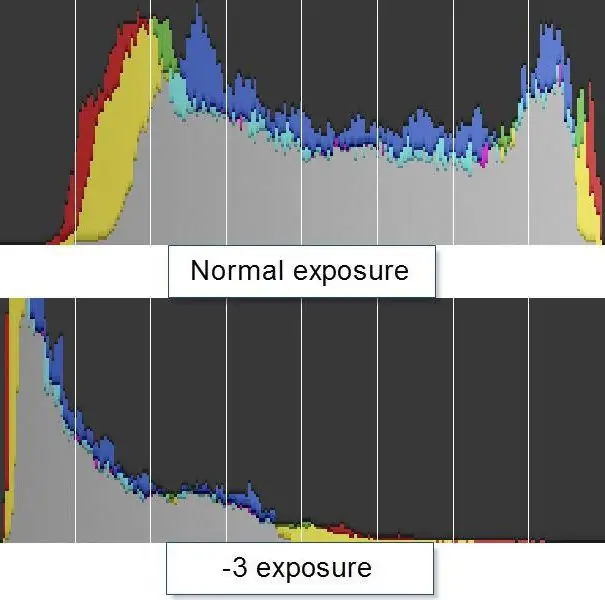
Podexponovaná snímka
Podexponovanie znamená, že rám bude príliš tmavý. Na grafe je histogram fotoaparátu posunutý doľava. Čo robiť v tomto prípade? To znamená, že existuje veľa tmavých tónov, tmavých predmetov, čiernych škvŕn a takmer žiadne svetlé. Ak to nie je zámer fotografie a nefotografujete len tmavý objekt, prejdite do nastavení expozície a pridajte 1-2 body nahor (hodnota 1, 3; 1, 7).

Preexponovaný rám
Preexponovanie znamená opak, že záber sa ukázal byť preexponovaný (veľa svetla, odrazy vody, snehu v zábere), alebo fotíte biely (svetlý) objekt. Opäť, ak to graf neumožňuje, prejdite do expozície a znížte jej hodnotu na 0,7.

Správny rámec
Teraz, keď už vieme, ako vyzerá histogram vo fotoaparáte s nesprávnymi hodnotami expozície, pozrime sa na správne exponovanú snímku. Vizuálne to vyzerá ako boa constrictor, ktorý zjedol klobúk. To znamená, že tiene a svetlo sú prítomné a správne kalibrované a na obrázku prevládajú poltóny. Takýto rám vyzerá expresívne, kontrastne, jasne a jasne. Navyše sa s ním bude ľahšie manipulovať.

Zlý rám
Absencia tmavých a svetlých oblastí, inými slovami kontrastu, vyzerá takto. Graf alebo pruhy sú v strede a chýbajú na okrajoch. To neznamená, že rám bol exponovaný nesprávne, možno je to nápad autora a na fotografii by nemali byť prítomné kontrastné prvky. V každom prípade sa tento pomer dá jednoducho opraviť v následnom spracovaní.

Vrcholy na mape
Histogram má dva ostré vrcholy na okrajoch. Čo to je? Túto možnosť často získate pri snímaní kontrastných objektov - napríklad zeme s tmavou trávou a jasnou modrou oblohou. Túto expozíciu nie je potrebné korigovať,pretože neukáže iné hodnoty.
High key frame
Takéto snímky sa získavajú pri snímaní v jasných farbách - biele pozadie, jasná obloha za slnečného počasia, oblečenie vo svetlých farbách. Histogramy na takýchto snímkach silne plížia doprava, nie je to však chyba. Fotografia je svetlá, vzdušná a umožňuje vám úplne sa sústrediť na fotografovaný predmet - objekt alebo osobu, bez toho, aby vás rozptyľovali zbytočné detaily.
V tomto prípade je lepšie nechať expozíciu na 1, pretože vyššie hodnoty povedú k preexponovaniu. Jas obrázka je možné zvýšiť už počas spracovania.
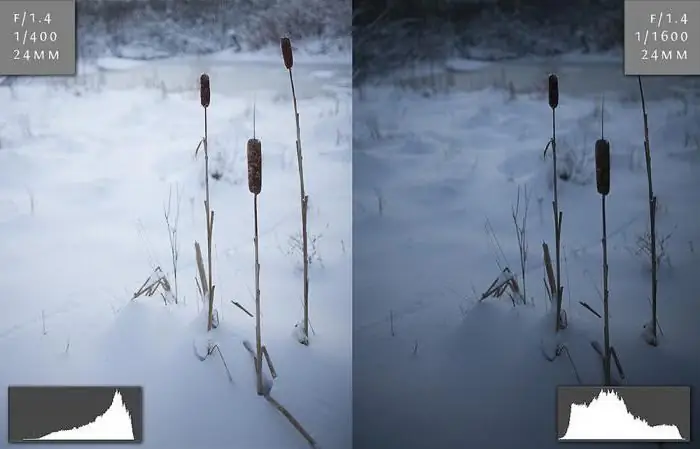
Snímka v nízkom rozlíšení
Nastáva aj opačná situácia, keď ide graf úplne doľava - napríklad zátišie je odfotografované na čiernom pozadí. Ani tu sa tohto posunu netreba báť a všetky detaily, jas a kontrast prispôsobovať už v procese spracovania. Mimochodom, o nej.
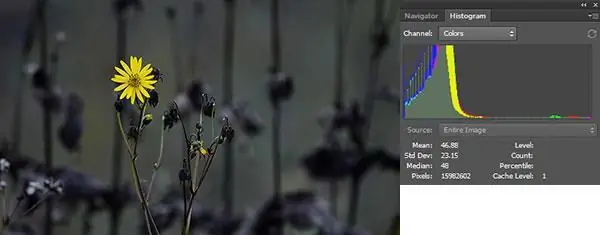
Úprava formátu RAW
Keď ste už prišli na to, čo je histogram vo fotografii, ako ho použiť pri spracovaní fotografie? Každý fotograf by mal vedieť, že snímka nasnímaná vo formáte RAW si zachováva nastavenia, v akej bola nasnímaná. Preto má majster pomocou Photoshopu možnosť opraviť chyby.
Sú tu však isté jemnosti. Podexponovaný rámik sa ľahšie koriguje v plusovej expozícii, zatiaľ čo preexponovaný je takmer nemožné opraviť. Preto svetelné situácieradšej nie. Ak to chcete urobiť, skontrolujte po práci expozíciu rámu každej fotografie a použite indikátor protisvetla v nastaveniach fotoaparátu.
Ako pracovať s histogramom v Lightroom
Prečo používať histogram v počítači, ak ste už v čase snímania upravili obrázok cez fotoaparát? Je to jednoduché, je to potrebné na vyhodnotenie toho, ako bude fotografia vyzerať na priemernom počítači. Koniec koncov, na vašom mac-booku to môže byť dokonalé, ale na notebooku priateľa je to úplne tmavé a na tlači je to úplne iné, nie to, čo očakávate.
S histogramom Lightroom môžete získať všetky potrebné informácie o tieňoch, kontraste, jase a ďalších.
Takže histogram na fotografii. Ako použiť pri spracovaní fotografie? V programe to vyzerá ako dúhový graf. Pravá strana je rovnako ako vo fotoaparáte zodpovedná za svetlo, ľavá za tiene. Hustota konkrétnej farby je zobrazená vo vrcholoch, čím je fotografia svetlejšia, tým vyššie budú pixely napravo.
Najdôležitejšou vecou, ktorej treba venovať pozornosť pri spracovaní, je strata svetla alebo tieňov. Ak na okraji jednej zo strán nie sú žiadne hodnoty, potom obrázok stratil niektoré detaily. Napríklad tmavé vlasy sa zlúčili do jednej alebo sa modrá obloha zmenila na bielu.
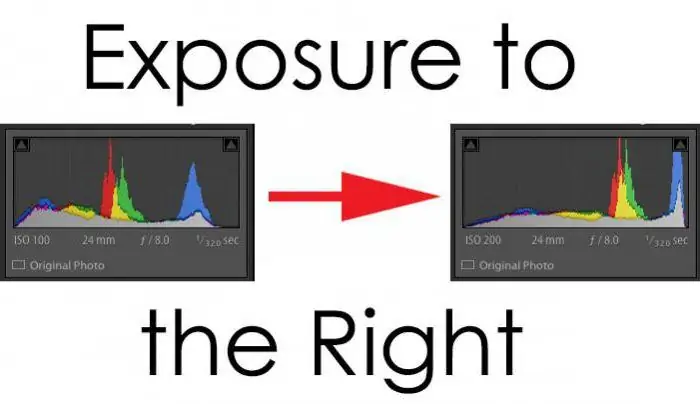
Ako to opraviť? V diagrame nájdete dva trojuholníky vpravo a vľavo. Ak kliknete na ľavú, strata v tieňoch sa na fotografii zvýrazní modrou farbou. Ak kliknete na ten správny, strata sa zmení na červenú.
Na opravu týchto strát má Lightroom niekoľkonástroje, ktoré sú priamo pod grafom, sú:
- fill light;
- exposure;
- contrast;
- shadows;
- ostrost;
- zmena farby a niektoré ďalšie.
Kontrast napríklad pomôže opraviť graf, kde sú všetky pixely vysoké v jednom smere, takáto fotografia má veľmi nízky kontrast. Hrb v strede hovorí to isté. Ostré vrcholy na oboch stranách grafu však naopak naznačujú nadmerný kontrast, ktorý by nebolo na škodu znížiť.
Ako pracovať s histogramom vo Photoshope
Profesionálni fotografi s väčšou pravdepodobnosťou použijú Lightroom na korekciu expozície a šerosvitu, pretože tento program má oveľa kompletnejšiu a pohodlnejšiu súpravu nástrojov. Fotografie je však možné upravovať pomocou Photoshopu. Histogram tu vyzerá približne rovnako. Ale s pomocou "Photoshop" je vhodné upraviť rozlíšenie a pomer strán obrazu, aby sa zabezpečila optimálna reprodukcia farieb pri tlači obrázkov. Je tiež veľmi vhodné použiť filtre, opraviť chyby a zmeniť úrovne fotografie.
Ak opravujete a obnovujete starú fotografiu, Adobe Photoshop vám pomôže zobraziť správne farby, ktoré by mali byť v skutočnosti, kde je veľa svetiel alebo tieňov.
Ako otvoriť histogram v tomto programe? Prejdite na kartu "Obrázok", "Oprava", "Úrovne". Uvidíte čiernobiely graf vo forme hôr s rozsahom od 0 (čistá čierna) do 255 (biele svetlo). Ak chcete zmeniť expozíciu, musíte pásik posúvaťgradient v spodnej časti, ako aj značky pod samotným grafom.

Učíme sa praxou
Hlavným pravidlom, ktoré vám pomôže pochopiť, čo znamená histogram vo fotoaparáte, je viac cvičiť, fotiť s rôznymi expozimetrami, v rôznych svetelných podmienkach a neustále analyzovať výsledné snímky.
Nasnímajte niekoľko rovnakých fotografií - jednu s expozíciou +1, druhú s hodnotou +0,3 a tretiu s hodnotou -0,7. Pozrite sa, ako sa líšia ich expozície. Skúste prepnúť na iný režim snímania. Ako sa tentoraz zmenil rozvrh?
Skontrolujte rovnaké obrázky pomocou grafických editorov a zistite, ako sa líšia od fotoaparátu. Iba prax vám pomôže lepšie pochopiť a potrebu používať histogram.
Namiesto záveru
Samozrejme, nielen vedieť, čo je histogram, ale vedieť ho správne používať a upravovať vám pomôže robiť skutočne profesionálne a kvalitné snímky. Ale profesionalita sa skladá z mnohých malých vedomostí o zložitosti fotografie.
Samozrejme, každý zanietený fotograf by mal poznať pravidlá na vytvorenie úspešnej kompozície, pochopiť, prečo sú potrebné určité manuálne nastavenia, ako je rýchlosť uzávierky, clona, zaostrenie a automatické zaostrovanie, dynamický rozsah, výpočet hĺbky ostrosti a mnohé ďalšie. Musí pochopiť, ako má vyzerať správny histogram pri snímaní v normálnej, nízkej a vysokej tónine a keď sa strata šerosvitu považuje za normálnu. Kde aplikovať preexponovaniepodčiarknutie kompozície a kde sú nevýhodou obrázku? Kde je množstvo čiernej v ráme, ktoré vám bráni sústrediť sa na kľúčový objekt fotografie?
Jedna vec je istá, bez toho, aby ste vedeli, čo je histogram, bude pre vás dosť ťažké upraviť nastavenia, aby ste dosiahli dokonalý záber. A či budete tieto znalosti využívať neustále alebo len v niektorých prípadoch, je vaša voľba. Veľa šťastia pri fotení!
Odporúča:
Týková tkanina: čo to je, ako sa starať, kde používať

Týková tkanina – čo to je? Z čoho pozostáva? Hlavnou výhodou materiálu je jeho zloženie. Na výrobu látky sa berú iba prírodné vlákna, ako je bavlna, ľan a konope. Môže byť obyčajný, farbený a potlačený
Regilin – čo to je a ako ho správne používať

Chcete vedieť, čo vám pomôže dosiahnuť úplne inú úroveň krajčírstva a bez námahy ušiť veľkolepé šaty, vytvoriť exkluzívne doplnky? Ak áno, potom je čas dozvedieť sa o regiline. Čo to je, prečítajte si článok
Ako používať reflektor na fotografovanie?

Aký je najdôležitejší nástroj pre fotografa? Toto je svetlo! Bez fotoreflektoru sa fotograf jednoducho nezaobíde. Ide o dizajn, ktorý pozostáva z rámu a na ňom natiahnutého reflexného materiálu. V článku vám o tom povieme viac
Atrapa nôž: ako si vybrať a ako používať
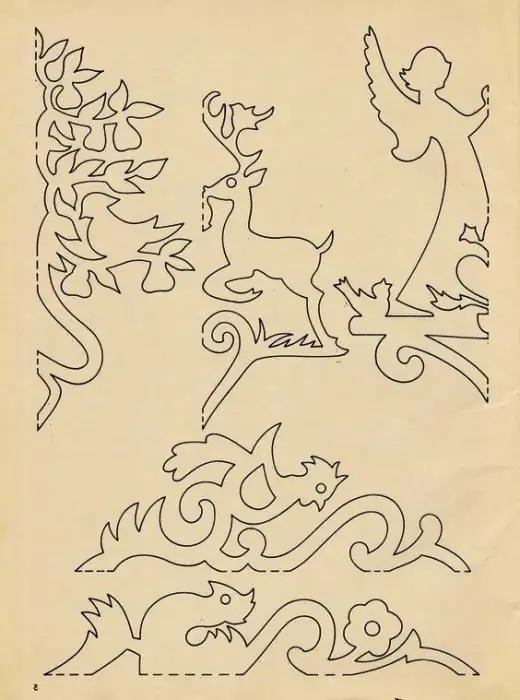
Atrapa nôž je kancelársky nástroj s malou čepeľou na vyrezávanie malých detailov. Pri práci s ním musíte brať do úvahy mnohé nuansy. V našom článku si ďalej rozoberieme, ako si vybrať správnu rezačku papiera
Ako správne používať diár? Ako si vyrobiť nezvyčajné denníky vlastnými rukami?

Vzhľadom na zbesilé životné tempo si ľudia začali viesť denníky, kde si zapisovali zoznam vecí, ktoré treba urobiť, nákupy, nápady… Napriek tomu, že moderné vychytávky umožňujú ľuďom zapisovať si všetko potrebné , málokto má opustené denníky. V papiernictve sa predáva veľa takýchto produktov, no tie najoriginálnejšie si môžete vyrobiť sami
